ID Apple là tài khoản trung tâm để sử dụng các dịch vụ như iCloud, App Store, iMessage trên thiết bị Apple. Tuy nhiên, vì lý do bảo mật, đổi email hoặc cập nhật thông tin cá nhân, nhiều người dùng cần đổi tên ID Apple. Việc này tưởng đơn giản nhưng không phải ai cũng biết cách thực hiện đúng. Bài viết sau sẽ hướng dẫn bạn cách đổi tên ID Apple nhanh chóng và dễ hiểu nhất.
Tóm tắt nội dung
ID Apple là gì? Vì sao cần biết cách đổi ID Apple cho iPhone, iPad?
Apple ID là chìa khóa trung tâm cho toàn bộ hệ sinh thái dịch vụ của Apple. Với chỉ một tài khoản duy nhất, người dùng có thể truy cập vào iCloud, tải ứng dụng từ App Store, sử dụng Apple Music, quản lý Find My iPhone, và nhiều tiện ích khác. Việc thiết lập một Apple ID là hoàn toàn miễn phí, chỉ yêu cầu một địa chỉ email hợp lệ cùng mật khẩu mạnh có độ bảo mật cao.

Trong thời đại số hiện nay, nhiều tin tặc đã lợi dụng sự lơ là của người dùng để tấn công, chiếm đoạt tài khoản Apple. Một khi Apple ID bị rơi vào tay kẻ xấu, chúng có thể kiểm soát toàn bộ dữ liệu cá nhân, hình ảnh, tệp tin, và cả thông tin thanh toán. Không chỉ vậy, khi bạn đổi địa chỉ email, chia sẻ thiết bị với người khác, hoặc đơn giản là muốn tăng tính bảo mật cho iPhone, việc nắm được cách đổi tên ID Apple là điều rất quan trọng.
Cách thay đổi thông tin cá nhân trên Apple ID
Bạn có thể thay đổi tên hoặc thông tin cá nhân của Apple ID chỉ với vài bước đơn giản. Dưới đây là hướng dẫn chi tiết giúp bạn thực hiện điều này một cách dễ dàng.
Bước 1: Truy cập trang quản lý Apple ID
Hãy mở trình duyệt và truy cập vào website chính thức của Apple tại địa chỉ: https://appleid.apple.com. Sau đó, chọn mục “Đăng nhập” và sử dụng tài khoản bạn muốn chỉnh sửa để truy cập.
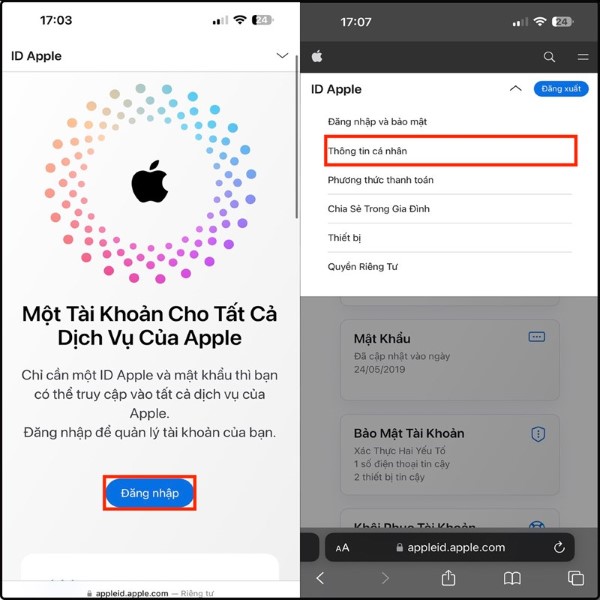
Bước 2: Chọn phần Thông tin cá nhân
Sau khi đăng nhập thành công, bạn sẽ thấy giao diện quản lý tài khoản. Hãy tìm đến mục “Thông tin cá nhân”. Tại đây, bạn có thể thấy các mục như tên, ngày sinh, địa chỉ email, số điện thoại, v.v.
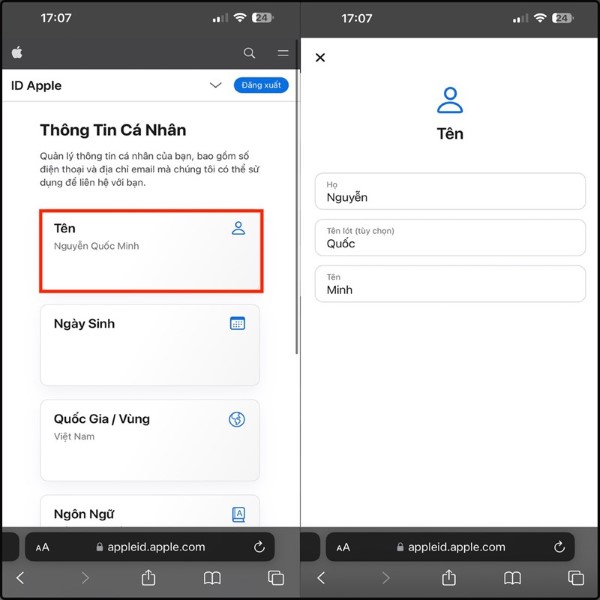
Bước 3: Thực hiện chỉnh sửa
Nhấp vào mục mà bạn muốn thay đổi, ví dụ như “Tên”, rồi nhập tên mới bạn muốn sử dụng. Sau đó chọn Lưu thay đổi. Vậy là bạn đã thực hiện cách đổi tên ID Apple thành công chỉ trong vài phút.
Khôi phục tài khoản Apple ID khi quên mật khẩu
Một số người dùng lâu ngày không đăng nhập vào tài khoản Apple ID có thể quên mật khẩu. Trong trường hợp này, đừng quá lo lắng. Dưới đây là cách lấy lại quyền truy cập vào tài khoản của bạn:
Bước 1: Truy cập trang hỗ trợ của Apple
Trên iPhone hoặc máy tính, mở trình duyệt và truy cập: https://iforgot.apple.com. Nhập địa chỉ email mà bạn đã sử dụng để đăng ký Apple ID, sau đó bấm Tiếp tục.
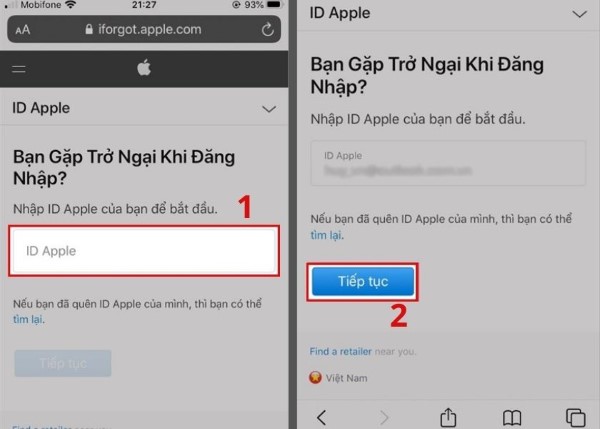
Bước 2: Xác minh số điện thoại
Nhập số điện thoại đã liên kết với tài khoản. Một mã xác minh sẽ được gửi đến thiết bị của bạn để đảm bảo tính bảo mật.
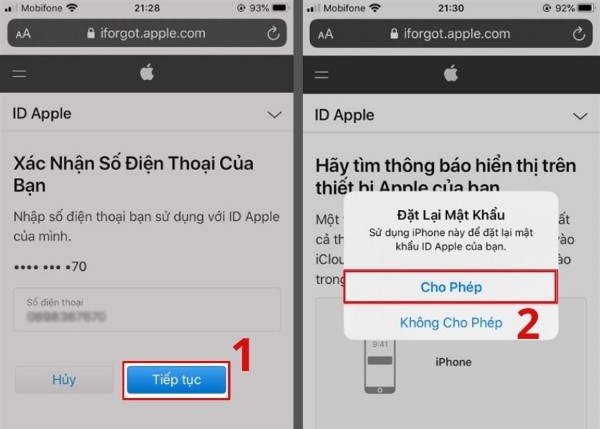
Bước 3: Tạo lại mật khẩu
Sau khi xác minh thành công, bạn sẽ được yêu cầu nhập mật khẩu mới. Hãy đảm bảo mật khẩu mới đủ mạnh, bao gồm ít nhất 8 ký tự, có chữ thường, chữ in hoa và số. Sau khi hoàn tất, bạn đã có thể truy cập lại tài khoản của mình một cách bình thường.
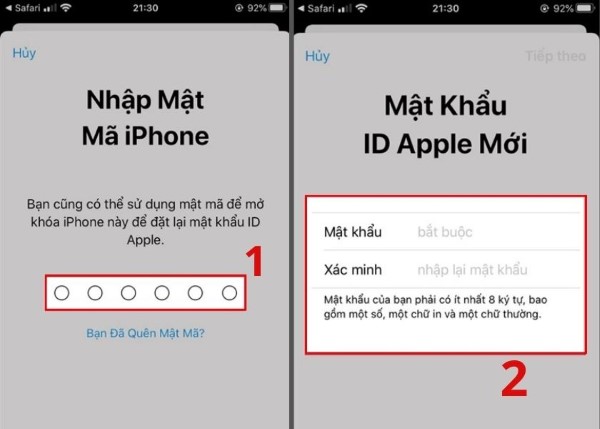
Một số lưu ý khi thay đổi Apple ID
– Không nên đổi email quá thường xuyên: Việc thay đổi tên hoặc địa chỉ email liên kết với ID Apple cần được cân nhắc kỹ, đặc biệt khi tài khoản đó đã liên kết với nhiều dịch vụ.
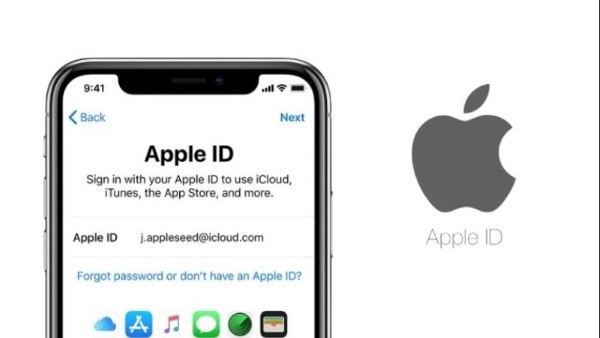
– Đồng bộ hoá dữ liệu trước khi đổi thông tin: Hãy đảm bảo rằng bạn đã sao lưu các dữ liệu quan trọng lên iCloud để tránh mất mát.
– Xác minh bảo mật hai lớp (2FA): Luôn bật xác minh hai bước để tăng tính bảo vệ cho tài khoản, giúp hạn chế tối đa việc bị xâm nhập trái phép.
– Kiểm tra liên kết thiết bị: Sau khi thay đổi thông tin, hãy kiểm tra lại các thiết bị đang dùng chung Apple ID và đăng xuất nếu không cần thiết.
Một số câu hỏi liên quan
1. Đổi tên ID Apple có làm mất dữ liệu không?
Không. Việc thay đổi tên hoặc thông tin cá nhân trong Apple ID không ảnh hưởng đến dữ liệu trên iCloud, iPhone, iPad hoặc các dịch vụ khác của Apple. Tuy nhiên, để an toàn, bạn nên sao lưu dữ liệu trước khi thay đổi bất kỳ thông tin nào liên quan đến tài khoản.
2. Tôi có thể đổi tên ID Apple bao nhiêu lần?
Bạn có thể thay đổi tên Apple ID nhiều lần, không bị giới hạn về số lần. Tuy nhiên, đối với địa chỉ email Apple ID (nếu không phải email @icloud.com, @me.com, hoặc @mac.com) thì số lần thay đổi có thể bị giới hạn, và bạn không thể sử dụng lại địa chỉ cũ đã xóa.
3. Có thể sử dụng số điện thoại để thay cho email Apple ID không?
Có. Ở một số quốc gia và vùng lãnh thổ, Apple cho phép sử dụng số điện thoại di động làm tên đăng nhập Apple ID, đặc biệt khi đăng ký trên thiết bị iOS. Tuy nhiên, bạn vẫn cần liên kết một địa chỉ email để khôi phục tài khoản khi cần.
4. Tại sao tôi không đổi được tên Apple ID?
Một số nguyên nhân khiến bạn không thể đổi tên Apple ID bao gồm:
- Apple ID của bạn đang được sử dụng để chia sẻ với nhiều thiết bị.
- Bạn đang dùng email có đuôi @icloud.com/@me.com/@mac.com — những email này không thể thay đổi.
- Chưa xác minh email mới hoặc gặp lỗi kỹ thuật từ hệ thống Apple.
Trong trường hợp này, hãy thử lại sau hoặc liên hệ với Bộ phận hỗ trợ Apple để được trợ giúp.
5. Sau khi đổi tên ID Apple, tôi có cần đăng nhập lại trên iPhone không?
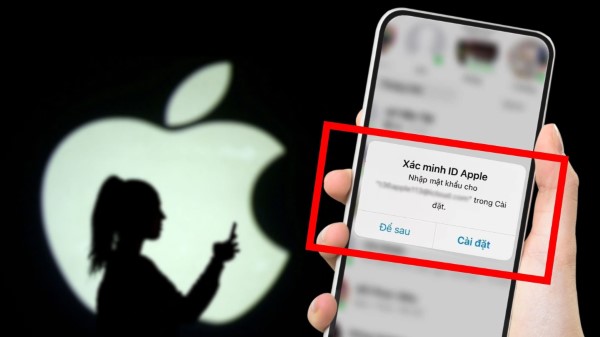
Có thể. Sau khi thực hiện cách đổi tên ID Apple, hệ thống có thể yêu cầu bạn đăng nhập lại trên các thiết bị đã đăng nhập trước đó, bao gồm iPhone, iPad, MacBook và cả Apple Watch. Điều này nhằm đảm bảo an toàn và đồng bộ hóa dữ liệu chính xác.
Tổng kết
Biết cách đổi tên ID Apple là một kỹ năng cơ bản nhưng vô cùng hữu ích đối với bất kỳ người dùng iPhone, iPad hay Mac nào. Không chỉ phục vụ nhu cầu cập nhật thông tin, hành động này còn là bước quan trọng trong việc bảo vệ dữ liệu cá nhân trước những mối đe dọa từ hacker hay người dùng không mong muốn.
Nếu bạn chưa từng thay đổi thông tin tài khoản Apple, hãy thử thực hiện ngay để đảm bảo tài khoản của mình luôn được kiểm soát tốt nhất. Với hướng dẫn chi tiết trên, hy vọng bạn đã có thể dễ dàng thực hiện cách đổi tên ID Apple trên iPhone một cách nhanh chóng, chính xác và an toàn.
BÀI VIẾT LIÊN QUAN


![[Chính thức] Cấu hình iPhone 17 Pro Max và hình ảnh chi tiết](https://news.khangz.com/wp-content/uploads/2025/09/cau-hinh-iphone-17-pro-max-350x250.jpg)









Email của bạn sẽ không được hiển thị công khai. Các trường bắt buộc được đánh dấu *
Tạo bình luận mới